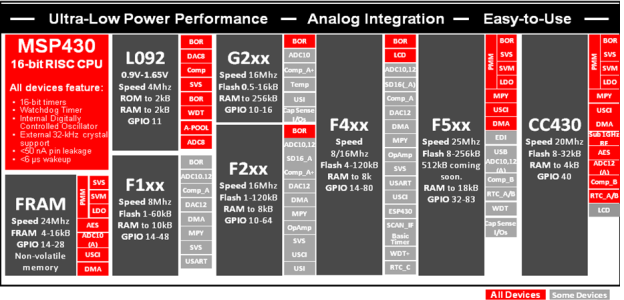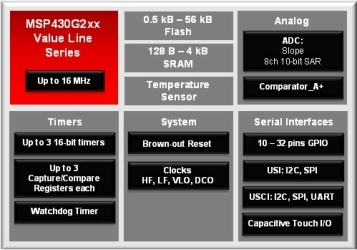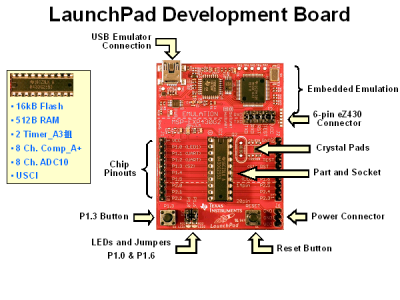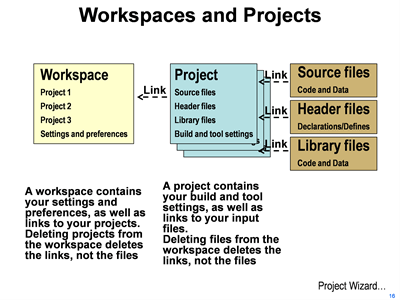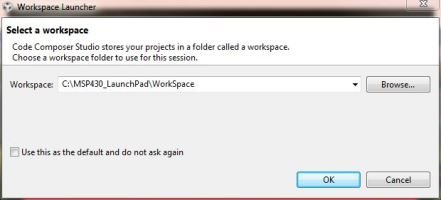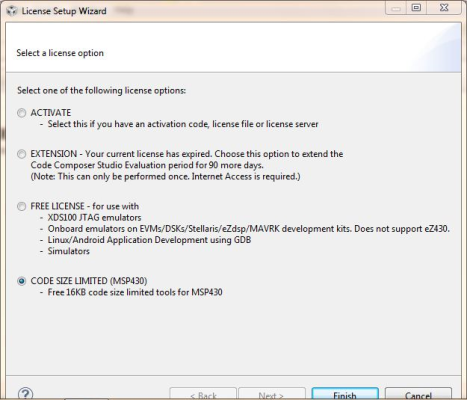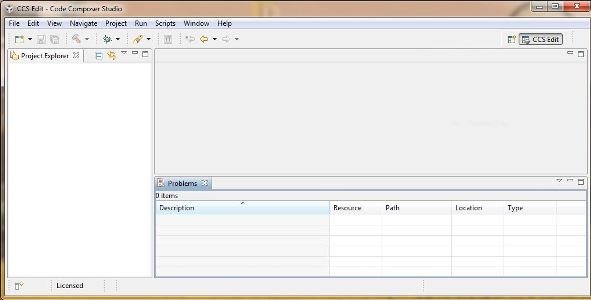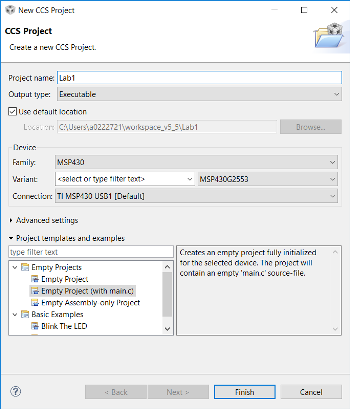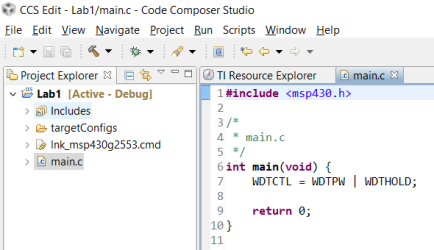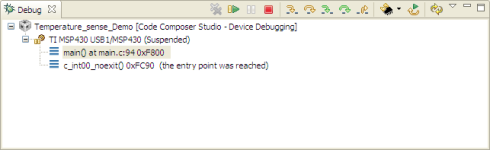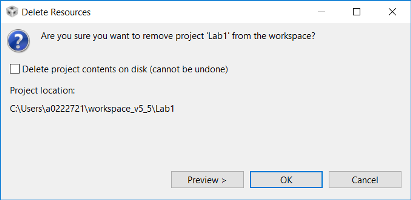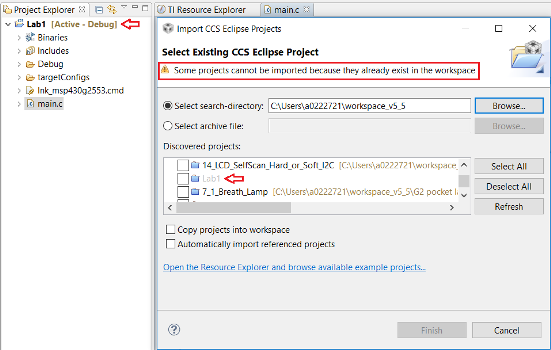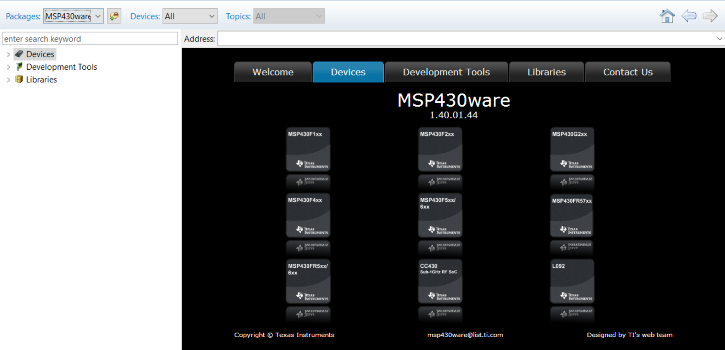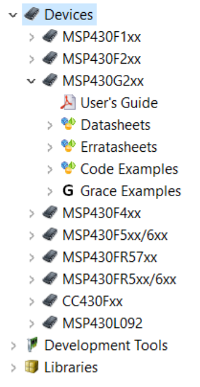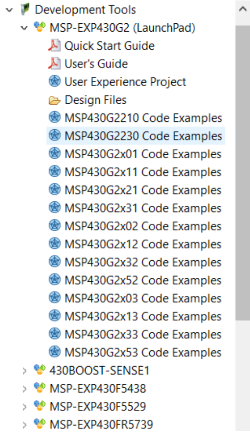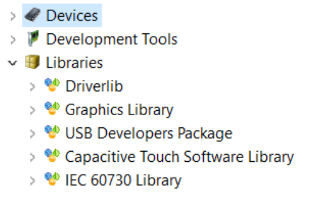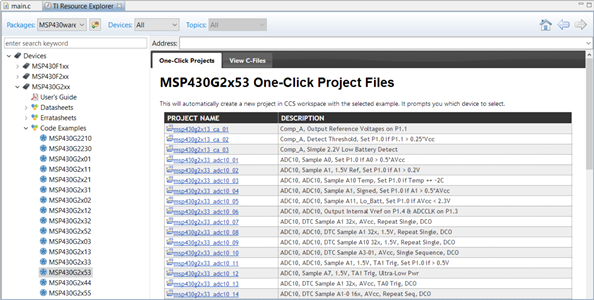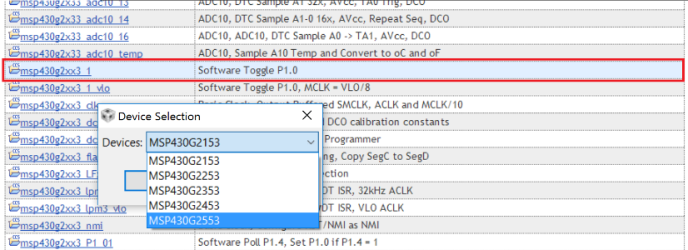本章中将对MSP430系列做总体介绍,并帮助大家熟悉MSP430的开发环境——CCS。
本章目录如下:
| 章节 | 题目 | 链接 |
| 1.1 | MSP430简介 | 点击链接直达1.1节 |
| 1.2 | MSP430G2 LaunchPad介绍 | 点击链接直达1.2节 |
| 1.3 | 新建CCS工程 | 点击链接直达1.3节 |
| 1.4 | 如何导入现有CCS工程 | 点击链接直达1.4节 |
| 1.5 | 单片机C语言入门 | 点击链接直达1.5节 |
本章PDF文档下载链接:
本章实验例程下载:
欢迎大家提出宝贵的反馈意见!
TI大学计划
钟舒阳
Email: chinauniv@ti.com